Configurar ubicaciones físicas
Para configurar las ubicaciones físicas se debe tener uno de los siguientes roles:
- Administrador general del sistema
- Administrador de servicios al usuario
Una ubicación física (es decir, ubicación, estanterías o existencias) es un lugar físico donde se guardan los ejemplares. Una ubicación física está relacionada con una biblioteca, no con la institución. Para obtener más información sobre la relación entre las instituciones, bibliotecas (unidades organizativas) y ubicaciones físicas, consultar Configurar la institución y sus bibliotecas. Obsérvese que las ubicaciones físicas se pueden ubicar fuera del sitio en una ubicación remota. Para obtener detalles, consultar Configurar instalaciones de almacenamiento remoto.
Para obtener información sobre cómo configurar ubicaciones físicas, véase Estructura de organización de servicios al usuario (5:36)
Las ubicaciones físicas se configuran desde la página Lista de ubicaciones físicas (Configuración > Servicios al usuario > Ubicaciones > Ubicaciones físicas) o (solo Administrador general del sistema) Configuración de Alma > General > Ubicaciones > Ubicaciones físicas).
Comprobar que se está dentro del contexto de la biblioteca cuyas ubicaciones físicas se desea configurar seleccionando la biblioteca requerida desde el filtro Configuración en la página Configuración de servicios al usuario.

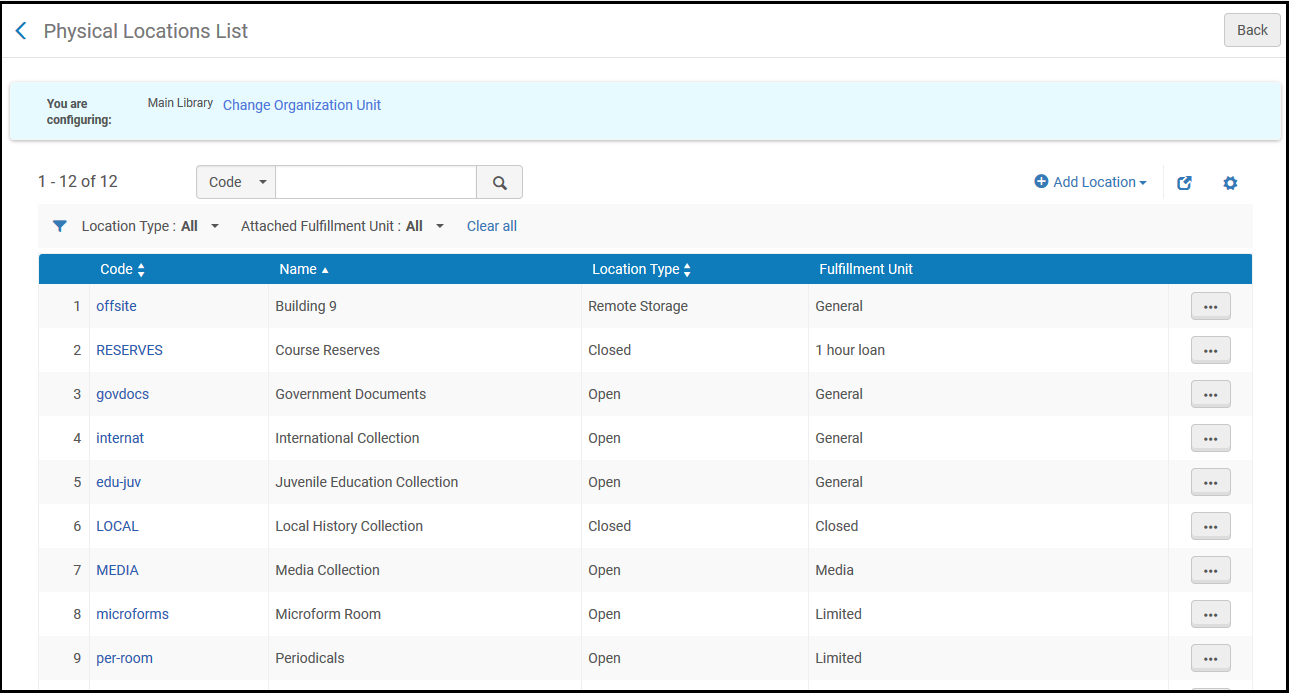
Página de Lista de ubicaciones físicas
Se pueden efectuar las siguientes acciones en esta página:
- Añadir una ubicación física (consultar Añadir ubicaciones físicas)
- Editar una ubicación física (consultar Editar una ubicación física)
- Duplicar una ubicación física (Duplicar en la lista de acciones de la fila y editar los campos relevantes)
- Borrar una ubicación física (Borrar en la lista de acciones de la fila)
- Una ubicación no se puede borrar si hay un inventario asociado con ella (hay ejemplares con ese código de ubicación). Se deben mover los ejemplares a otra ubicación antes de borrar la ubicación.
- Si se modifica una ubicación física, puede haber implicaciones para varias áreas funcionales en Alma. Comprobar que se han coordinado correctamente los cambios realizados.
Añadir una ubicación física
Se puede añadir una ubicación física.
Para añadir una ubicación física:
- En la página Lista de ubicaciones físicas (Configuración de Alma > Servicios al usuario > Ubicaciones > Ubicaciones físicas), seleccionar Añadir ubicación. Aparecerá una casilla.
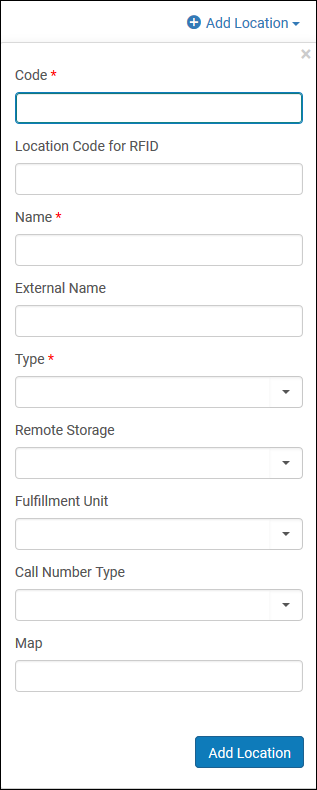 Añadir cuadro de diálogo de ubicación
Añadir cuadro de diálogo de ubicación - Introducir un código de ubicación (hasta 10 caracteres, no se permiten comas) y nombre, ambos campos requeridos, así como también nombre de la ubicación externa, si correspondiera. Nombre externo es el nombre que se muestra a los usuarios en Get It para existencias de la ubicación. Si está vacío, se mostrará el campo del nombre.
Una ubicación no puede tener caracteres especiales en el nombre, como por ejemplo comillas ('). Use caracteres alfanuméricos, guiones y guiones bajos.
- Desde la lista Tipo, seleccionar el tipo de ubicación. Diferenciar entre los diferentes tipos de ubicaciones que le permiten filtrar por tipo de ubicación en la página Lista de ubicaciones físicas.
- Abierto – Una ubicación a la que pueden acceder los usuarios que pueden eliminar un ejemplar de la ubicación y luego tomar prestado el ejemplar.
- Cerrado – Una ubicación accesible solo por el personal de la biblioteca y no accesible por los usuarios.
- Almacenamiento remoto – Una ubicación de almacenamiento remoto, similar a una ubicación cerrada, con la excepción de que está ubicado fuera del sitio. La recuperación de un ejemplar desde la ubicación de almacenamiento remoto puede tardar más que la recuperación de un ejemplar desde una ubicación regular cerrada.
- No disponible – Una ubicación en la que los ejemplares no se consideran disponibles para calcular los servicios electrónicos generales en Primo. Téngase en cuenta que este campo no tiene ninguna otra importancia funcional. Para entender cómo funciona esta selección junto con los servicios electrónicos generales y ver un ejemplo, consultar las opciones descritas para el campo Desactivar servicio en el cuadro de diálogo Detalles de servicio (en Configurar servicios electrónicos generales).
- No se encuentra en la biblioteca- Esta ubicación indica que una copia perteneciente al instructor está actualmente en su posesión. Se llevará a la biblioteca en un momento posterior.
- Si la ubicación tiene un almacenamiento remoto, de la lista Almacenamiento remoto, seleccionar una opción de almacenamiento remoto para la ubicación. Obsérvese que una ubicación de cualquier tipo puede estar relacionada con un almacenamiento remoto.
- Desde la lista Unidad de servicios al usuario, seleccionar una unidad de servicios al usuario para la ubicación. La Unidad de servicios al usuario define la regla de la política a aplicar cuando los ejemplares circulan desde esta ubicación. Para obtener detalles, consultar Registro físico.
- Desde la lista Tipo de clasificación, seleccione el tipo de clasificación utilizado para existencias en esta ubicación, como la clasificación de la Library of Congress, la clasificación de Dewey Decimal o la clasificación de la National Library of Medicine.
El tipo de clasificación seleccionado aquí se vuelve el valor por defecto para los registros de existencias adjuntos a esta ubicación. Si este campo se deja en blanco, el valor del parámetro call_number_type se utiliza como el valor por defecto. Cuando se adjunta un nuevo registro de existencia a la ubicación, si el tipo de clasificación no se especifica en el registro o en la plantilla del registro, se utiliza el tipo por defecto. Si un ejemplar que ya tiene un tipo de número de clasificación definido en su registro de existencia se mueve a esta ubicación, el cambio del tipo de número de clasificación depende del valor del parámetro update_call_number_type_upon_item_move. Véase también use_space_as_call_number_type; Trabajar con registros de existencias.
- Especificar la URL del mapa que puede ayudar a los usuarios a encontrar la ubicación.
- Seleccionar Añadir ubicación para agregar la ubicación.
Se recomienda adjuntar la nueva ubicación a un mostrador de circulación para permitir la gestión de ejemplares (por ejemplo, recogida del estante, registro de entrada y salida, reubicación en estante). Esto se realiza editando la ubicación (véase más abajo) o el mostrador de circulación correspondiente y, a continuación, adjuntando la ubicación a este.
Editar una ubicación física
Se puede editar una ubicación física.
Para editar información de ubicación física:
- En la página Lista de ubicaciones físicas (Configuración de Alma > Servicios al usuario > Ubicaciones > Ubicaciones físicas), seleccionar Editar en la lista de acciones de la fila para una ubicación.
- En la página Editar ubicación física, en la sección Detalles de ubicación física, editar la información de la ubicación requerida. Para obtener más información sobre esta página, consultar Añadir una ubicación física:.
- En la sección Lista de mostradores de circulación de la ubicación física:
- Para crear un nuevo mostrador de circulación y asociarlo con la ubicación física, seleccionar Adjuntar nuevo mostrador de circulación. Para obtener más información, consultar Añadir un mostrador de circulación.
- Para asociar un mostrador de circulación existente con la ubicación física, seleccionar el mostrador de circulación desde la lista desplegable, seleccionar los servicios provistos por el mostrador de circulación a la ubicación física, y seleccionar Adjuntar mostrador de circulación existente. Para obtener más información, consultar Añadir un mostrador de circulación.
- En la sección Configuraciones de existencias:
-
En Ubicación de acceso, seleccionar el subcampo MARC que se desea usar para el número de acceso. Cuando se hace esto, el campo Número de acceso se vuelve obligatorio cuando se crea un registro de existencias y este subcampo se indexa; por lo tanto, se puede buscar en el repositorio. Las opciones son:
- Designación de piezas (852 $$p)
- Clasificación (852 $$h)
- Ubicación de estantería (852 $$j)
- Ninguno (opción por defecto)
- En Tipo de signatura, seleccionar el método en el que se genera el número de clasificación.
- Seleccionar Suprimir del descubrimiento para eliminar la publicación de ejemplares en esta ubicación para la interfaz de descubrimiento (Primo y Libraries Australia). Obsérvese que si el ejemplar suprimido es el único ejemplar vinculado al título, el título se suprimirá si el parámetro suppressBibWithSuppressedHol (consultar Configurar otros ajustes (Gestión de recursos)) está configurado en verdadero.
- Si un registro tiene solo un ejemplar que se suprime a nivel de la ubicación, se publica igualmente desde la institución de Red como Nuevo/Actualizado, pero sin el campo AVA. Para hacer que los registros no sean recuperables en Primo, suprima los registros de forma manual.
- Si el Perfil de orden de ubicaciones se ha definido para emplear la opción Usar ordenamiento personalizado (véase "Configurar el orden de ubicaciones en resultados de búsqueda de Primo"), la prioridad de cada ubicación en la biblioteca se puede determinar al configurar el atributo de la ubicación "Prioridad de descubrimiento". Todas las ubicaciones 'Mostrar primero' de la misma biblioteca se ordenarán antes que otras ubicaciones de la misma biblioteca, y todas las ubicaciones 'Despliegue regular' de la misma biblioteca se ordenarán antes que las ubicaciones 'Mostrar último' de la misma biblioteca. Las ubicaciones dentro de la misma Prioridad de descubrimiento se ordenarán alfabéticamente.
-
- La sección Configuraciones de ubicación del servidor está disponible solo para la Zona de Red y sus miembros que trabajan en la topología de la Zona de Red. Las instituciones sencillas no tienen esta sección habilitada.
Seleccionar esta casilla de verificación si se desea configurar el uso conjunto de inventario en un Consorcio, donde una institución puede realizar una orden por otra institución en la Zona de la red. Para obtener detalles, véase Usuario conjunto de inventario en Consorcio.
Si no se está interesado en configurar este flujo de trabajo, se debe dejar la casilla de verificación vacía. - Seleccionar Guardar para guardar los cambios realizados a la ubicación física.
Si el nombre de la ubicación externa o el estado Suprimir del descubrimiento se cambió, se debe volver a publicar un conjunto de títulos físicos para Primo relacionados con esta ubicación. Para Primo VE, debe ejecutar la indexación en el conjunto de registros mediante la tarea Recalcular tipos de recursos locales (consulte Tareas manuales).

